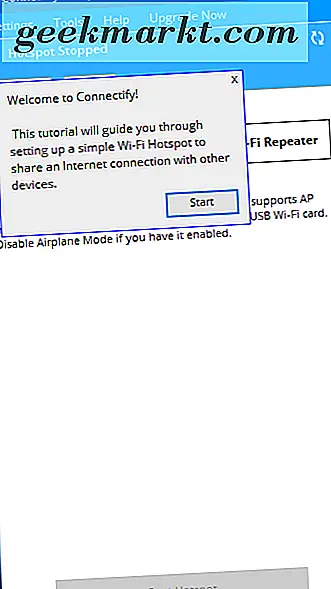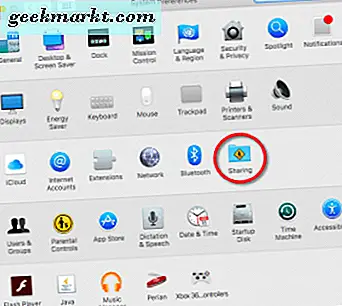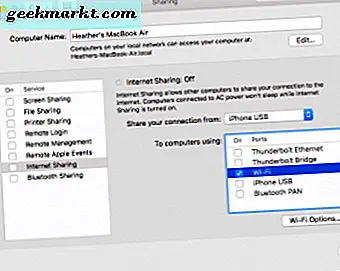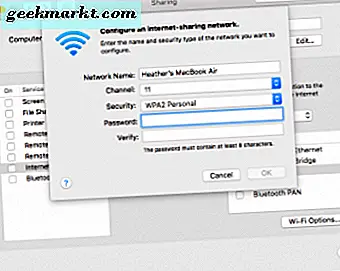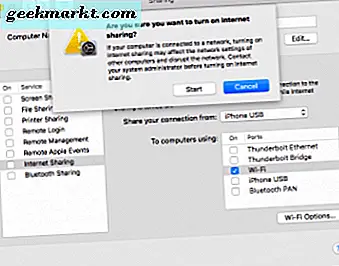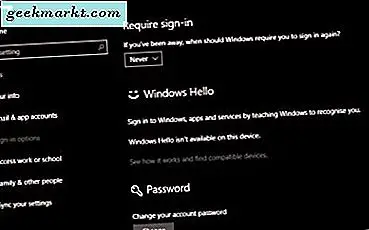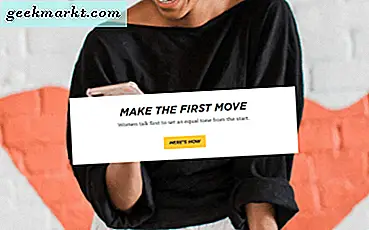Anda memerlukan internet atau koneksi Wi-Fi ketika Anda awalnya mengatur Google Chromecast di rumah Anda. Setelah terhubung ke jaringan Wi-Fi rumah Anda, itu akan terhubung secara otomatis setelah pengaturan awal.
Pilihan lainnya adalah mendapatkan adaptor Chromecast Ethernet untuk menyambungkan Chromecast Anda langsung ke router Anda untuk sambungan internet terprogram, jika Anda tidak memiliki Wi-Fi dan Anda memiliki router di ruangan yang sama dengan televisi dan Chromecast.
Saat Anda bepergian, bepergian, atau tidak dapat mengakses koneksi Wi-Fi dengan mudah, Anda dapat menggunakan beberapa pekerjaan untuk membuat Google Chromecast aktif dan berjalan.
Mari kita lihat beberapa tips dan trik untuk menggunakan Chromecast Anda ketika Anda tidak memiliki akses ke Wi-Fi atau koneksi Internet langsung. . .
Gunakan Aplikasi Connectify untuk Windows
Buka situs web Connectify dan unduh aplikasi, yang berfungsi dengan Windows 7 dan lebih tinggi. Ada dua versi: versi Lite gratis dan versi berbayar. Connectify membuat hotspot virtual melalui Windows, sehingga Anda dapat menghubungkan Google Chromecast Anda ke dalamnya. 

- Instal Connectify pada Windows. Setelah dipasang, aplikasi akan terbuka dan memandu Anda melalui petunjuk penyiapan langkah demi langkah untuk mengaktifkan komputer Windows atau perangkat Anda sebagai hotspot Wi-Fi untuk menyiapkan dan menghubungkan ke Google Chromecast Anda.
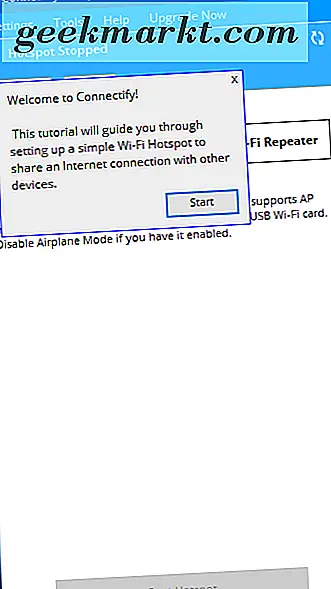
Gunakan MacBook Anda sebagai Hotspot Wi-Fi
Hubungkan iPhone Anda ke MacBook Anda melalui kabel USB yang digunakan untuk mengisi daya iPhone Anda. Ini adalah proses yang lebih mendalam, tetapi Anda akan dapat menggunakan ini sebagai koneksi Internet Anda untuk Google Chromecast setelah disiapkan.
- Pergi ke "System Preferences" di MacBook Anda.
- Klik pada ikon "Berbagi".
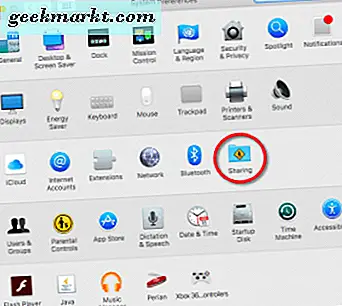
- Di kotak drop-down, pilih untuk membagikan koneksi Anda dari "iPhone USB, " ke komputer menggunakan "Wi-Fi."
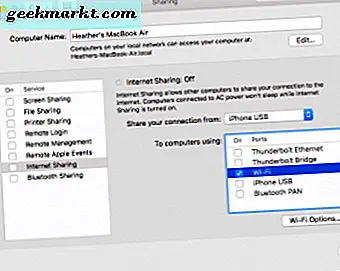
- Klik tombol "Opsi Wi-Fi" di kanan bawah.
- Pilih kotak buka "Keamanan" dan pilih "WPA2 Personal" dan konfigurasikan kata sandi — lalu klik tombol "OK" untuk menerima pengaturan tersebut.
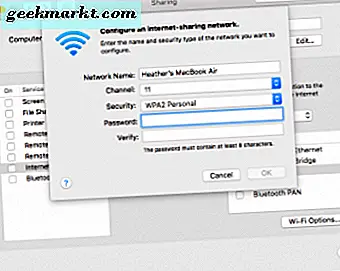
- Sekarang centang kotak untuk "Berbagi Internet" di panel kiri dan klik tombol "Mulai" untuk berbagi koneksi Internet dari MacBook Anda.
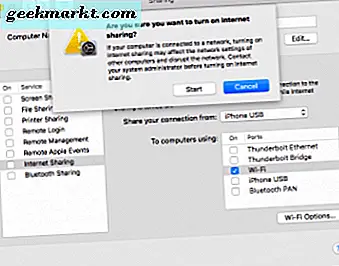
Alternatif Mac lain untuk koneksi hotspot seluler — alih-alih melalui proses pengaturan yang panjang — adalah mengunduh Aplikasi BEETmobile Hotspot. Ini juga tersedia untuk Windows 7 dan 8, serta Android. 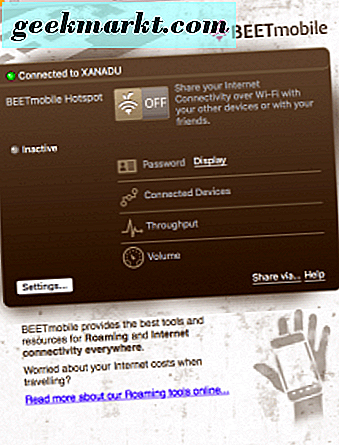
Ada aplikasi lain yang tersedia untuk semua platform untuk menggunakan perangkat Anda sebagai hotspot Internet; ini hanya yang paling populer yang tampaknya berhasil dilakukan oleh pengguna.
Singkat cerita, ya — Anda membutuhkan koneksi Internet untuk menggunakan Google Chromecast!